MacOS'ta tam ekran modunda uygulamaları yan yana sabitleme
macOS, uygulamalar için oldukça iyi bir tam ekran moduna sahiptir. Dikkatiniz dağılmadan çalışmaya çalışıyorsanız, tam ekran moduna geçmelisiniz ve daha fazlasını yapmak zorundasınız. Birçok kullanıcının bilmeyebileceği şey, macOS'ta, tam ekran modunun iki uygulama arasında bölünebileceğidir. Uygulamaları tam ekran modunda yan yana sabitleyebilir ve her ikisiyle de kolayca çalışabilirsiniz. İşte böyle.
Uygulamaları tam ekrana sabitleme
Yan yana sabitlemek istediğiniz iki uygulamayı açın. Her iki uygulamanın penceresini görebildiğinizden emin olun. Bunlardan hiçbiri minimize edilmemelidir.
Tam ekranda, diğer bir deyişle, uygulamanın ekranınızın soluna sabitleneceğini gösteren bir anahat görene kadar yeşil düğmeyi basılı tutun. Bu anahattı gördükten sonra, üzerine tıkladığınız yeşil düğmeyi bırakın.

Uygulama tam ekran modunda ekranınızın soluna sabitlenir ve sağda açık olan diğer tüm uygulamaları görürsünüz. Diğer uygulama ile tam ekrana sabitlemek istediğinizi seçin.

Uygulamalar yan yana sabitlendiğinde, trafik ışığı düğmeleri kaybolacak ve tam ekran modunda olacaksınız. İki uygulamayı ayıran kalın bir ayırıcı vardır ve her iki yönde tıklayıp sürüklerseniz, ekranın iki uygulama arasında nasıl bölüneceğini değiştirebilirsiniz.
Varsayılan olarak, uygulamaların her ikisine de ekranın yarısı verilir.
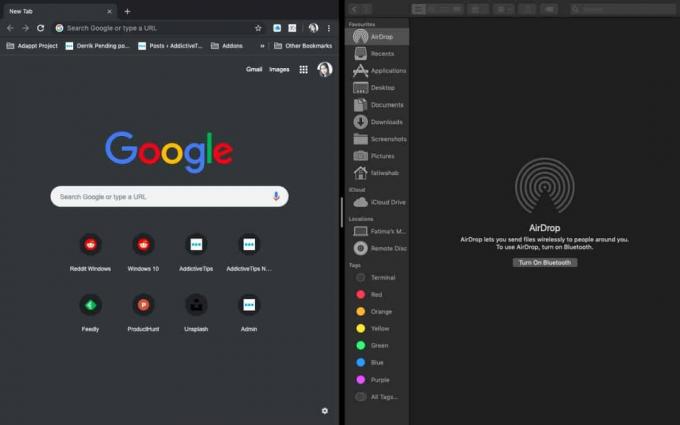
Kaydırıcı, değiştirmenizi sağlar, böylece bir uygulama ikinci uygulamadan alan alırken daha fazla yer kaplayabilir.
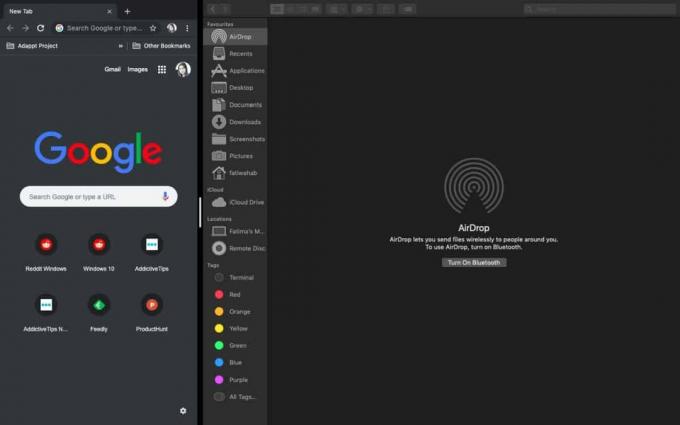
Tam ekrandan çıkma
Tam ekrandan çıkmak istiyorsanız, önce tam ekran modunda olan iki uygulamanız olduğunu anlamanız gerekir. Fare imlecinizi ekranın üstüne getirin ve uygulamalardan biri için trafik ışığı düğmelerinin görünmesini bekleyin. Yeşil düğmeye tıklayın, söz konusu uygulamadan tam ekrandan çıkmış olacaksınız. Diğer uygulama hala tam ekran modunda, bu yüzden uygulamaya geçin ve normal görüntüleme moduna geri dönmek için yeşil düğmeyi tıklayın.
Bu özellik harika ve sadece iki uygulama ile çalıştığı utanç verici. Büyük bir harici ekranınız veya bir iMac'iniz varsa, üç uygulamayı yan yana sabitlemek için yeterli ekran alanınız olabilir.
Windows 10 benzer bir özelliğe sahiptir.
Arama
Yakın Zamanda Gönderilenler
Mac Lion Bakım, Temizleme ve Yeniden Oluşturma Görevlerini Tek Seferde Gerçekleştirin
Yapımcıları tarafından geliştirilen Oniks ve Daha derine - Titanyum...
IConvert: Videoları Dönüştür, Ses Çıkar ve iTunes'a Gönder [Mac]
Videoları iOS cihazlarının uyumlu biçimine dönüştürme söz konusu ol...
QuickTime ile macOS'ta videolar nasıl kırpılır
Videoları kırpmak temel bir video düzenleme işlevidir. Bir videoyu ...


![IConvert: Videoları Dönüştür, Ses Çıkar ve iTunes'a Gönder [Mac]](/f/30b22d0ef937ca1ff9d0424e97976354.png?width=680&height=100)
